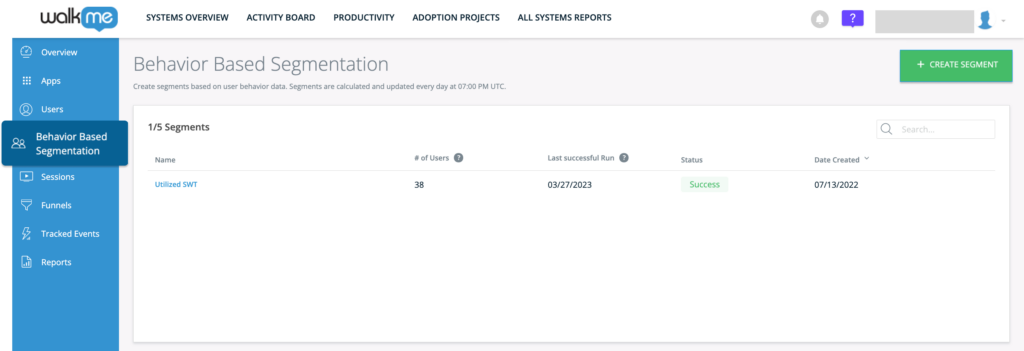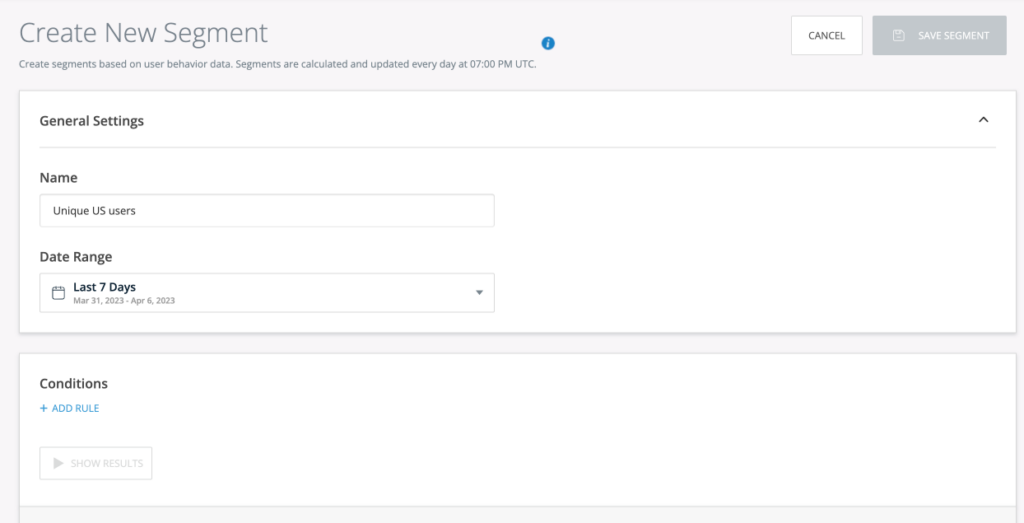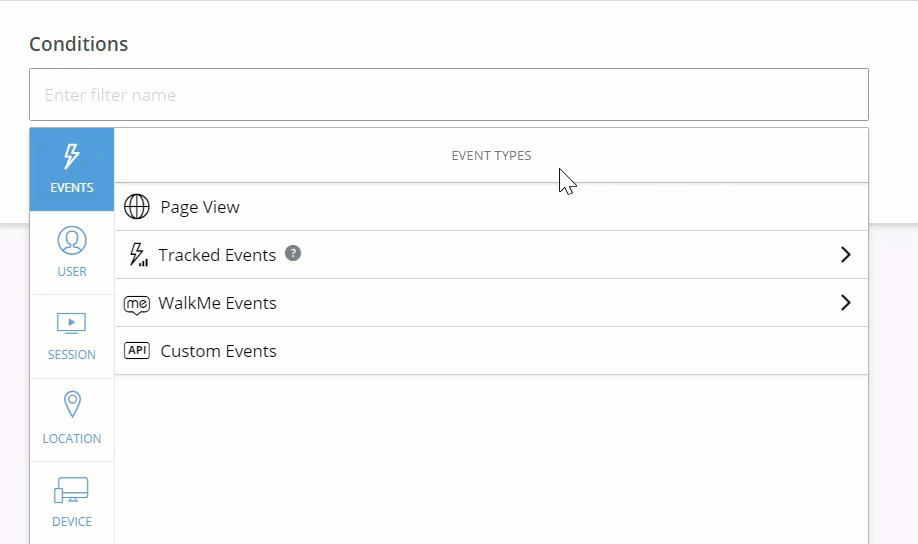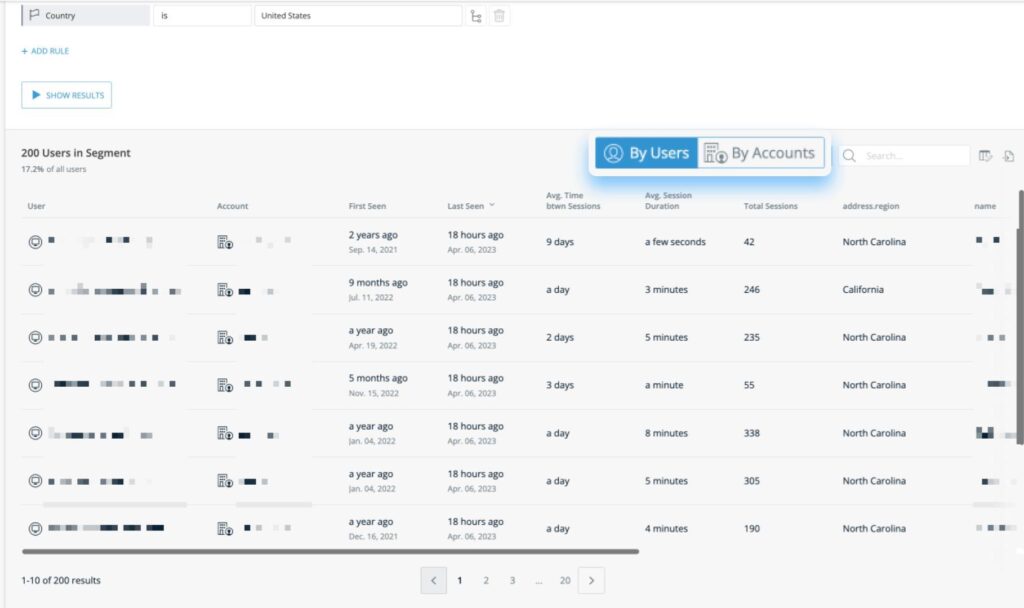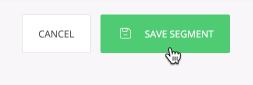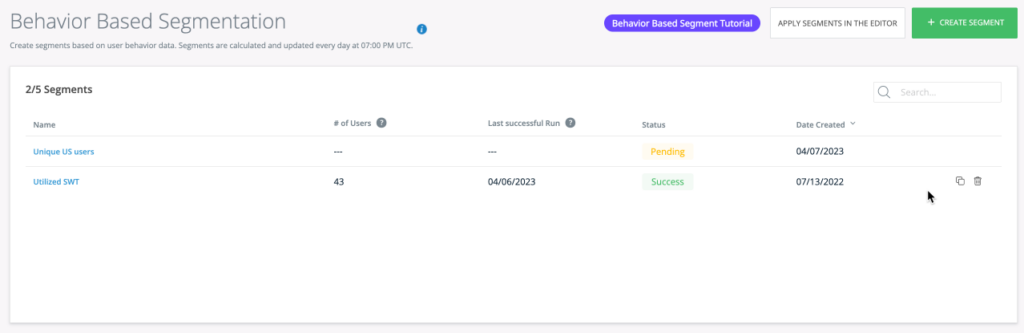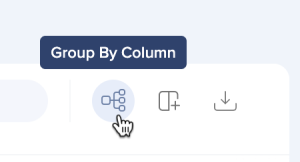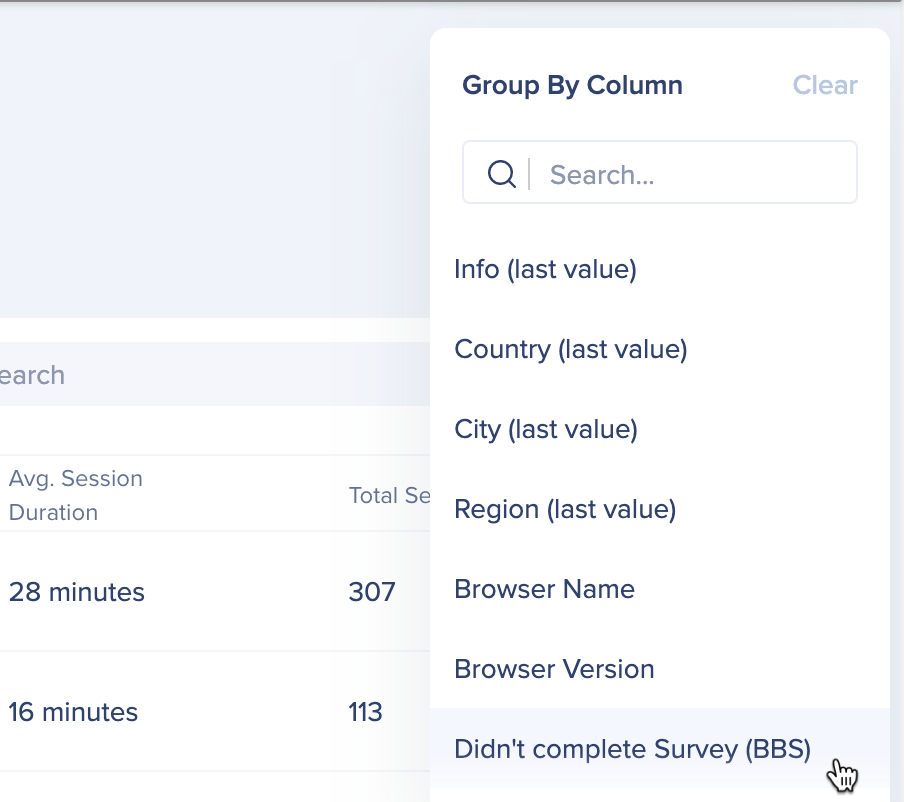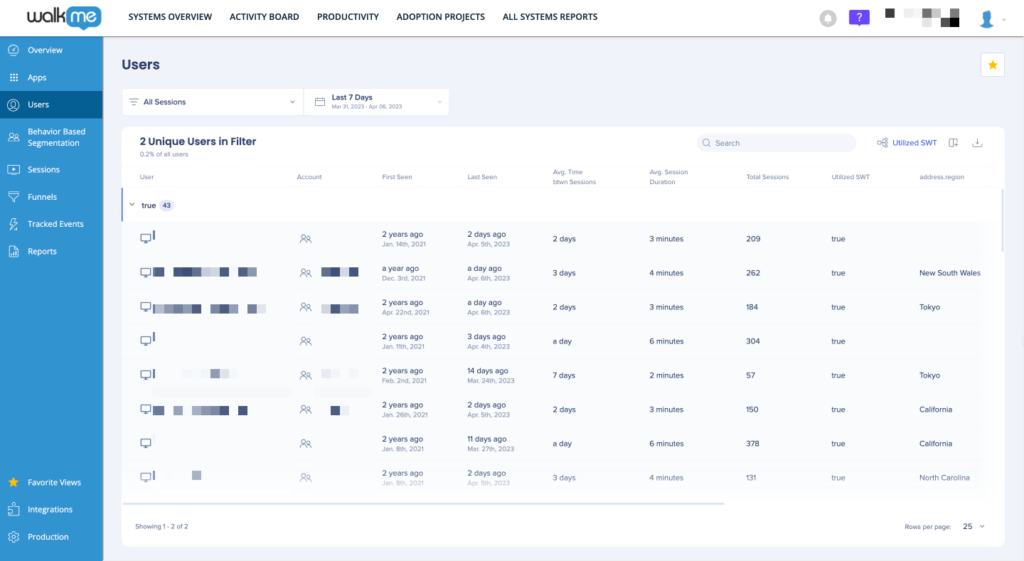Aperçu général
Avec la segmentation fondée sur le comportement WalkMe, vous pouvez utiliser toutes vos données d'analyse WalkMe pour cibler avec précision les utilisateurs avec votre contenu WalkMe et afficher le bon contenu au bon moment.
La segmentation fondée sur le comportement WalkMe vous permet d'utiliser toutes les données que WalkMe recueille et de définir un groupe d'utilisateurs avec certaines caractéristiques : les utilisateurs qui ont effectué certaines actions ou les utilisateurs qui ont certains attributs, et de l'utiliser comme segment lors de la construction de votre contenu.
Avec cette nouvelle fonctionnalité, vous pouvez facilement créer un segment fondé sur le comportement dans Insights et l'utiliser dans le Moteur de règles dans l'Éditeur.
Remarque :
C'est une fonctionnalité activée. Veuillez demander l'accès à votre Customer Success Manager ou à votre contact WalkMe.
Cas d'utilisation
- Rappeler aux utilisateurs qui n'ont pas terminé leurs tâches d'Onboarding au cours des 30 derniers jours d'achever l'Onboarding
- Lire les conseils de Smart Walk-Thru pour les utilisateurs qui ont tenté d'utiliser une fonctionnalité, mais qui n'ont pas achevé l'intégralité du processus.
- Montrer un ShoutOut uniquement aux utilisateurs qui n'ont pas encore utilisé une nouvelle fonctionnalité.
- Lire le contenu WalkMe uniquement aux nouveaux employés ou à ceux d'un service particulier.
Terminologie
Segments fondés sur le comportement
- Un groupe d'utilisateurs qui correspond à l'ensemble de règles qui définissent le segment, dans la plage de dates choisie
- Remarque : La plage de dates fait partie de la définition du segment.
- Par exemple : les utilisateurs qui ont cliqué sur le ShoutOut A la semaine dernière. Ce segment est défini dans Insights Classic et peut ensuite être utilisé dans le Moteur de règles dans l'Éditeur WalkMe. Consultez « Utiliser un segment » ci-dessous
Rule Engine
Segments
- Les segments sont définis et gérés dans l'Éditeur WalkMe
- Une fois définis, les segments fondés sur le comportement sont disponibles comme type de règle dans le Moteur de règles dans l'Éditeur
Segmentation
Exécution de segment et calcul
- Les segments fondés sur le comportement sont calculés tous les jours à 2 h 00 UTC (4 h 00 , heure de Paris) lors d'une exécution hors ligne qui détermine le groupe d'utilisateurs qui correspond à la définition du segment
- À partir de la fin du processus, le segment ne sera pas mis à jour avant le lancement de la prochaine exécution de la tâche
- Les segments sont limités à 10 000 utilisateurs. Le calcul de segments peut échouer si les segments dépassent ce nombre
- Remarque : Comme la page des utilisateurs d'Insights montre les données en temps réel et comme les segments fondés sur le comportement sont calculés une fois par jour, il peut y avoir des différences entre la taille du segment et une liste d'utilisateurs similaire sur la page des utilisateurs
Gestion de la segmentation fondée sur le comportement
- La page de segmentation fondée sur le comportement dans Insights permet de voir l'état actuel de tous les segments existants et d'en créer un nouveau
- Remarque : Seuls 5 segments sont autorisés par système
- Naviguez vers Insights, sur insights.walkme.com
- Sélectionnez le système vers lequel vous souhaitez segmenter à partir du widget Systèmes surveillés
- Cliquez sur l'onglet Segmentation basée sur le comportement à partir de la barre latérale
- Cliquez sur le bouton + Créer un segment
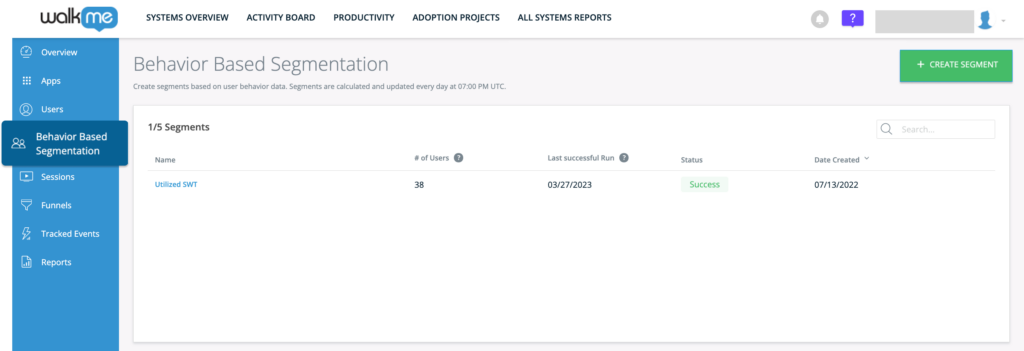
- Donnez un nom à votre nouveau segment et choisissez la plage de dates qui sera utilisée pour le calcul
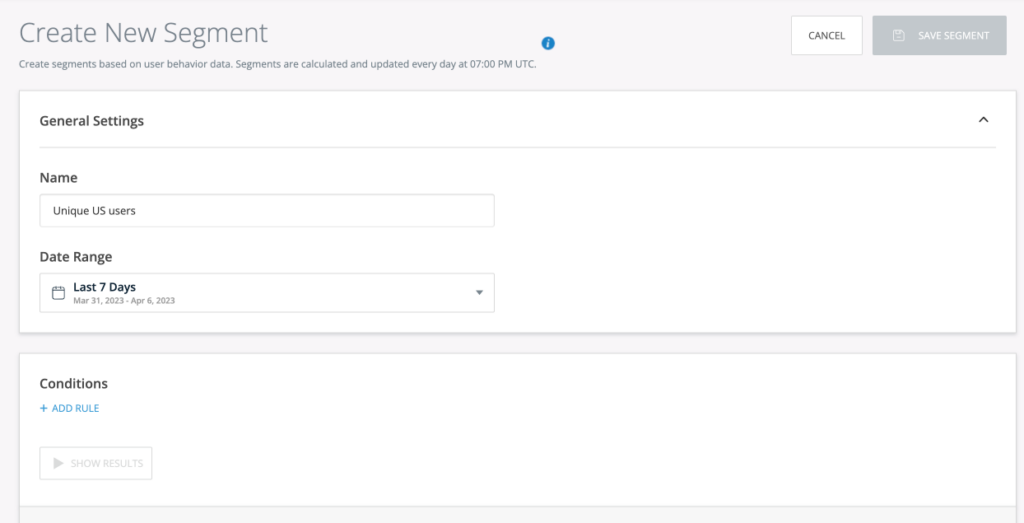
- Ajouter des conditions au segment
- Cliquez sur + Ajouter une règle pour définir les règles qui détermineront le groupe d'utilisateurs qui composent le segment
- Lorsque vous ajoutez plusieurs règles à une condition, les règles sont évaluées ensemble. Ces règles sont regroupées et connectées par une relation ET
- ET signifie que les deux règles doivent être vraies pour que la condition globale soit vraie
- OU les relations ne sont pas prises en charge
- Choisissez parmi une variété de types de conditions de règles :
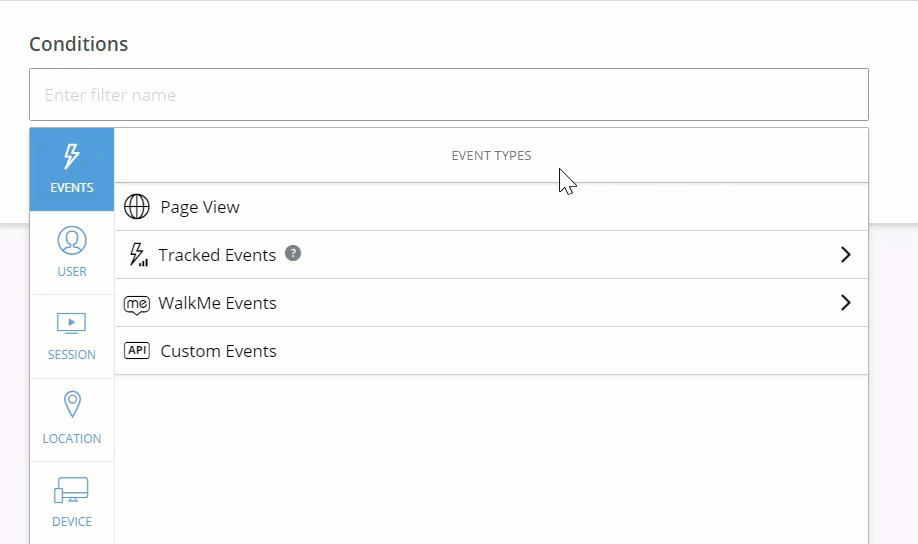
- Après avoir ajouté des règles, vous pouvez visualiser les résultats du segment initial en temps réel en cliquant sur le bouton Afficher les résultats
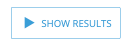
- Dans le coin supérieur droit, vous trouverez plusieurs options pour trier vos résultats :
- Boutons Par utilisateurs / Par comptes
- la barre de recherche
- le menu déroulant du filtre
- le bouton Exporter
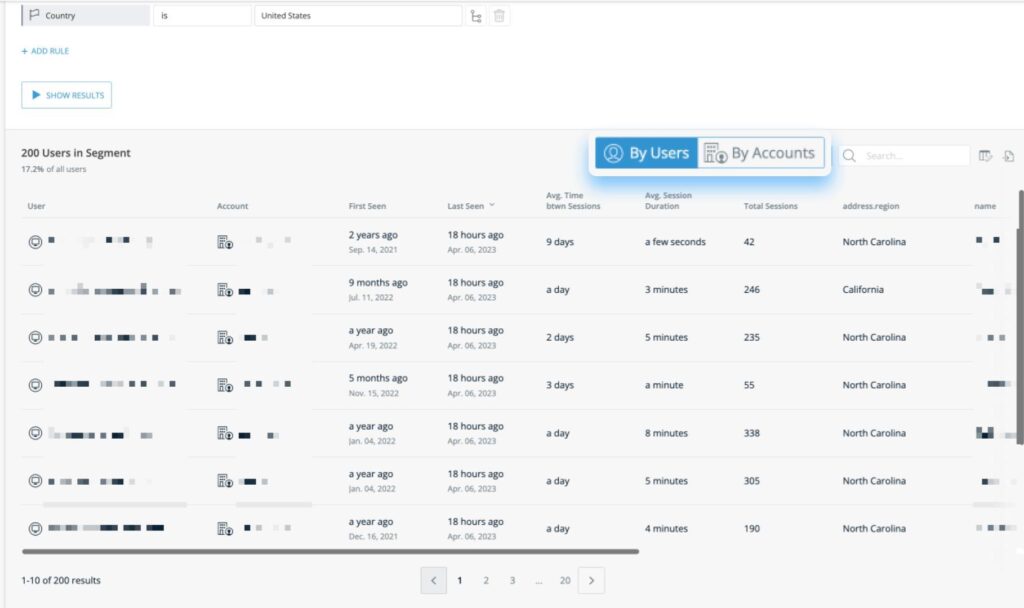
- Cliquez sur Enregistrer le segment
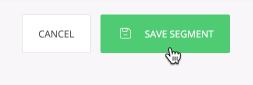
- Une fois le segment enregistré, vous pourrez le voir sur la page Segmentation basée sur le comportement avec les détails suivants :
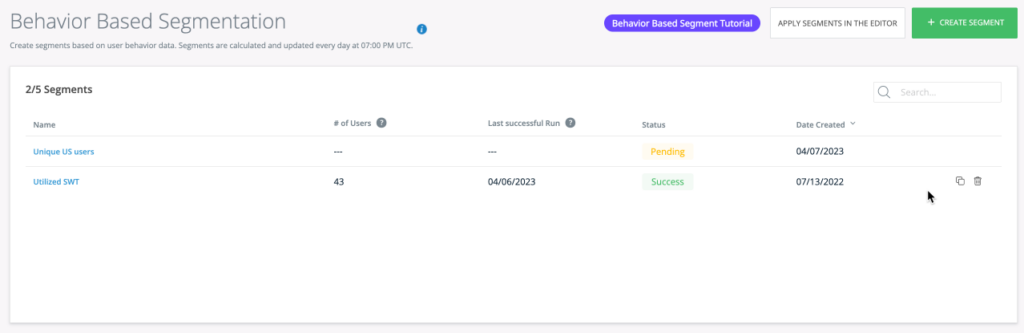
- Nom : le nom du segment défini pendant la création
- Nombre d'utilisateurs : nombre d'utilisateurs correspondant à la définition du segment lors du dernier calcul réussi
- Remarque : ce nombre n'est pas en temps réel
- Dernière exécution réussie : date à laquelle le segment a été calculé avec succès pour la dernière fois
- Statut
- En attente de première exécution : le calcul du segment n'a pas été exécuté depuis la création du segment
- Succès : indique que l'exécution du segment a été réussie
- Échec : indique que l'exécution du segment a échoué
- Date de création : la date à laquelle le segment a été créé
-
- Icône de corbeille : supprimer un segment qui n'est pas actuellement utilisé
Remarque
La suppression d'un segment n'est possible que s'il n'est pas utilisé dans le moteur de règles. Étant donné qu'un segment peut être en cours d'utilisation dans le moteur de règles, la modification d'un segment n'est pas autorisée. Si vous avez besoin d'ajuster la définition du segment, vous devez en créer un nouveau.
Utiliser un segment dans le Moteur de règles
Une fois que vous avez réussi à créer votre segmentation fondée sur le comportement, vous êtes prêt à l'utiliser dans l'Éditeur WalKme.
Vous pouvez l'utiliser pour créer une règle dans le Moteur de règles, ou attribuer un segment avec le Moteur de segmentation.
Par segmentation :
- Naviguez vers l'Éditeur WalkMe
- Cliquez sur l'élément WalkMe auquel vous souhaitez attribuer un segment
- Ou passez la souris sur l'élément WalkMe et cliquez sur la case à cocher pour attribuer un segment
- Cliquez sur Attribuer des segments
- Sélectionnez votre segment basé sur le comportement
Segmentation
Par le moteur de règles
- Naviguez vers l'Éditeur WalkMe
- Cliquez sur l'élément WalkMe auquel vous souhaitez attribuer un segment
- Cliquez sur Créer une règle
- Choisissez le type de segmentation basée sur le comportement
- Sélectionnez votre segment basé sur le comportement
- Sélectionnez un opérateur, soit Vrai soit Faux
Rule Engine
Exemple :
- Maintenant, vous pouvez utiliser cette règle en la combinant avec n'importe quelle autre règle de segmentation dans le Moteur de règles.
- Vous pouvez utiliser ce segment avec n'importe quel contenu WalkMe dans votre compte.
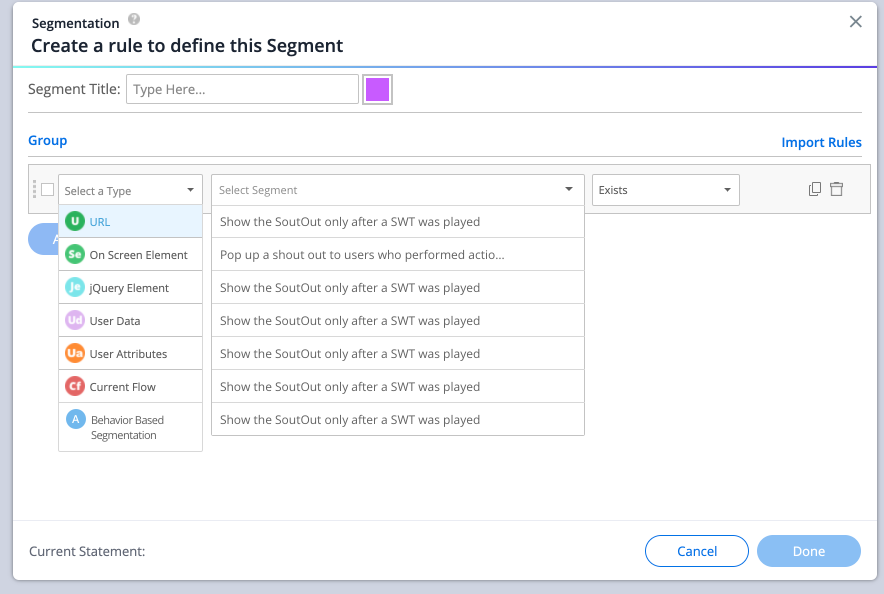
Astuce du mardi
Pour voir plus de vidéos des conseils du mardi sur WalkMe World, cliquez ici.
Les attributs du segment dans Insights
Une fois qu'un segment est créé, il peut être visualisé et filtré dans Insights.
Vous pouvez ensuite vérifier si un utilisateur appartient ou n'appartient pas au segment à partir de la page Utilisateurs d'Insights.
- Cliquez sur l'icône Groupe par colonne dans la page Utilisateurs dans Insights
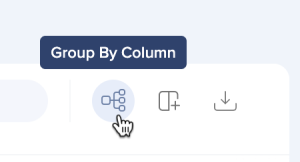
- Sélectionnez le nom de votre segment à ajouter au tableau
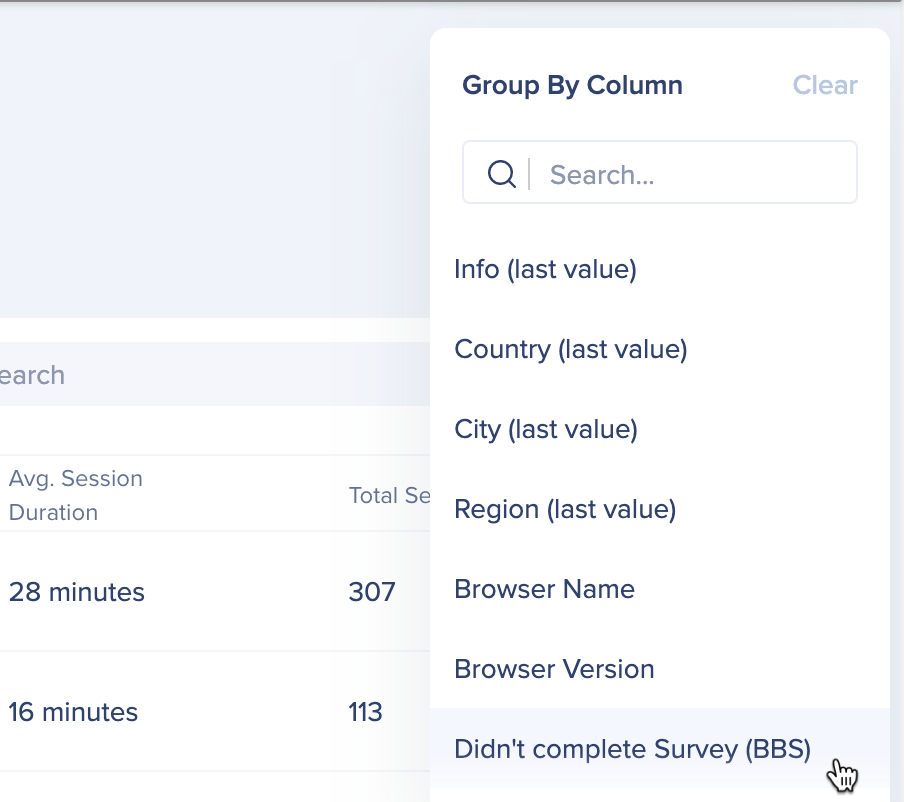
- Vous pourrez voir si chaque utilisateur appartient ou pas au segment lors du dernier calcul en élargissant Vrai et Faux
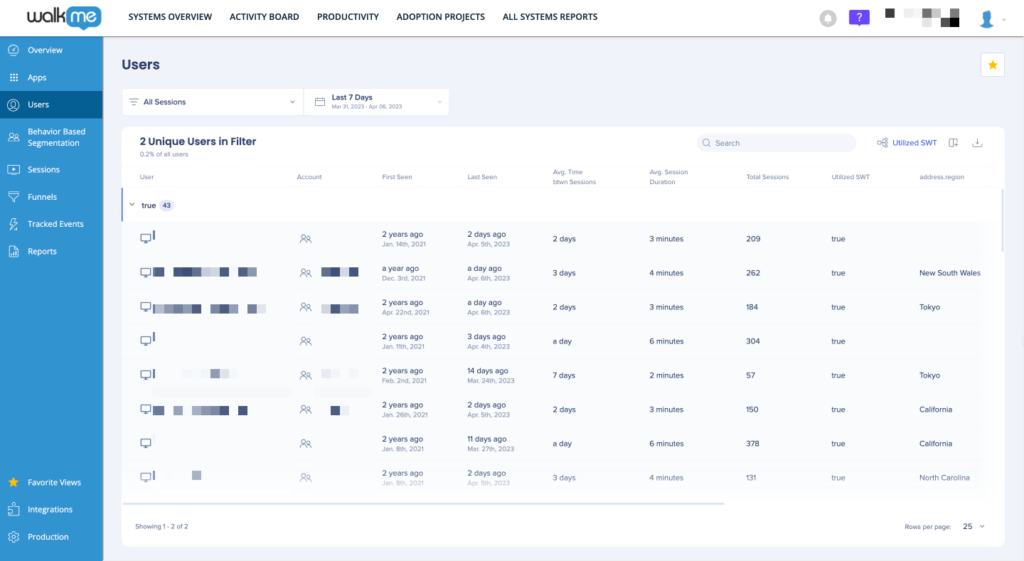
Remarque : le filtrage par l'attribut « Segment » n'est pas pris en charge. L'attribut ne sera pas affiché dans la catégorie du filtre « UTILISATEUR ».
Notes techniques
- Si vous avez plusieurs systèmes, notez que le nombre de segments est limité à 5 par système
- La taille du segment est limitée à 10 000 utilisateurs.
- Cette fonctionnalité n'est disponible que dans Production environment (environnement de production)
- La définition du segment sera calculée lors d'un processus hors ligne chaque jour à 7 h 00 PM UTC
- Une fois que le processus est terminé, le segment ne sera pas mis à jour avant le jour suivant
- Aucun historique n'est disponible pour les données des segments.
- Le Mobile Web n'est pas pris en charge
- Les utilisateurs du Mobile Web ne seront pas renvoyés comme faisant partie du calcul du segment.
- La liste d'utilisateurs des segments n'affichera pas les utilisateurs du Mobile Web.
- Le filtrage par l'attribut « Segment » n'est pas pris en charge
- L'attribut ne sera pas affiché dans la catégorie du filtre « USER » (utilisateur).
- OU les relations ne sont pas prises en charge lors de l'ajout de plusieurs règles à une condition